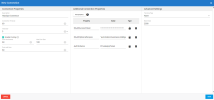Paramètres pour HubSpot
Cette rubrique décrit la configuration d'une nouvelle connexion HubSpot dans DataSync.
Pour configurer la connexion :
-
Dans DataSync, créez une nouvelle connexion source pour HubSpot.
-
Remplissez les champs dans le panneau Nouvelle connexion tel que décrit ci-dessous.
-
Cliquez sur Enregistrer.
| Propriétés de la connexion | Description |
|---|---|
| Description | Saisissez un nom pour la connexion source. |
| Délai d'attente |
Durée en secondes de l'attente d'une connexion au serveur avant de mettre fin à la tentative et de générer une erreur. |
| Verbosité |
Le niveau de verbosité qui détermine la quantité de détails inclus dans le fichier journal. Les niveaux de verbosité vont de 1 à 5 ; la valeur par défaut est 3. |
| Activer la mise en Pool |
Ce paramètre active la mise en commun des connexions. Lorsqu'il est sélectionné, les trois propriétés suivantes sont affichées :
|
| Autres propriétés de la connexion | Description |
|---|---|
| OAuthAccessToken |
Saisissez la valeur du jeton d'accès de votre application. |
| OAuthOptionalScopes |
Il s'agit d'un ensemble de scopes facultatifs séparés par des virgules qui vous donnent des autorisations pour votre compte HubSpot. Copiez et collez le texte suivant : "automation,business-intelligence,crm.lists.read,crm.lists.write,crm.lists.write,crm.objects.companies.write,crm.objects.contacts.read,crm.objects.contacts.write,crm.objects.deals.read,crm.objects.deals.write,crm.objects.owners.read,crm.schemas.companies.read,crm.schemas.companies.write,crm.schemas.contacts.read,crm.schemas.contacts.write,crm.schemas.deals.read,crm.schemas.deals.write,content,conversations.visitor_identification.tokens.create,crm.import,cms.source_code.read_write,e-commerce,files,forms,forms-uploaded-files,hubdb,integration-sync,oauth,sales-email-read,social,tickets,timeline,transactional-email" Vous pouvez raffiner votre scope en fonction de la documentation de HubSpot. |
| AuthScheme | Saisissez votre jeton d'application privée. Reportez-vous à la section Se connecter à l'aide d'un jeton d'application privée HubSpot pour savoir comment procéder. |
Se connecter à l'aide d'un jeton d'application privée HubSpot
Pour se connecter à l'aide d'un jeton d'application privée HubSpot, définissez la propriété AuthScheme sur PrivateAppToken et OAuthAccessToken sur la valeur du jeton d'accès de votre application.
Vous pouvez générer un HubSpot Private App Token en suivant les étapes ci-dessous :
-
Dans votre compte HubSpot, cliquez sur l'icône des paramètres dans la barre de navigation principale.
-
Dans le menu de la barre latérale gauche, accédez à Intégrations > Apps privées.
-
Cliquez sur Créer une application privée.
-
Sur l'onglet Information basique, configurez les détails de votre application (nom, logo et description).
-
Dans l'onglet Champs d'application, sélectionnez Lire ou Écrire pour chaque champ d'application auquel vous souhaitez que votre application privée ait accès. Cela détermine les données que le pilote peut récupérer. Reportez-vous aux propriétés OAuthRequiredScopes et OAuthOptionalScopes pour connaître les portées qu'il est recommandé de sélectionner.
-
Une fois que vous avez fini de configurer votre application, cliquez sur Créer une application en haut à droite.
-
Passez en revue les informations relatives au jeton d'accès de votre application, cliquez sur Continuer la création, puis sur Afficher le jeton.
-
Vous pouvez maintenant définir le jeton récupéré dans la propriété OAuthAccessToken (OAuthAccessToken est utilisé pour les jetons d'accès aux applications privées et les jetons d'accès OAuth).